Ver elementos visuais e mosaicos em ecrã inteiro
Ao consultar dashboards ou relatórios no serviço Power BI, pode ser útil expandir e focar-se num gráfico ou num elemento visual individual. Pode fazê-lo de duas formas diferentes.
Vídeo: Visualizar elementos visuais em ecrã inteiro
Paire o rato sobre um mosaico do dashboard e selecione as reticências para ver as ações possíveis do mosaico. Selecione Open in focus mode (Abrir no modo de detalhe) para expandir o mosaico e abranger todo o espaço do dashboard.
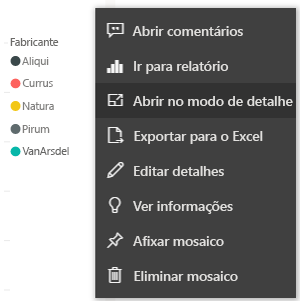
O modo de detalhe permite-lhe ver mais detalhes nos seus elementos visuais e legendas. Por exemplo, algumas das colunas poderão não ser apresentadas devido ao espaço disponível no mosaico.
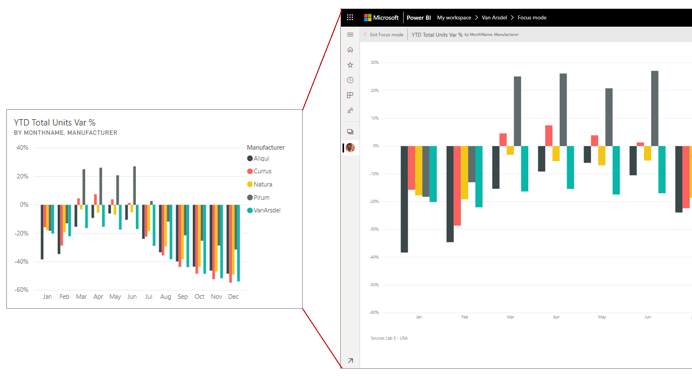
No modo de detalhe, pode afixar o elemento visual diretamente a um dashboard diferente ao selecionar o ícone de alfinete. Para sair do Modo de detalhe, selecione o ícone Sair do modo de detalhe no canto superior esquerdo.
O processo é semelhante quando está a ver um relatório. Um elemento visual ainda é interativo no Modo de detalhe, embora perca temporariamente qualquer efeito de filtro cruzado entre elementos visuais.